Las 5 formas principales de corregir el error 6 de iTunes al actualizar o restaurar un iPhone / iPad con iTunes
"Tengo un iPhone 6s, y lo conecté a miequipo para actualizar a la última versión de iOS, y sigue mostrando que se ha producido un error 6. Mi iPhone está atascado en la pantalla que muestra el símbolo de iTunes y el conector. No quiero restaurar mi teléfono si no tengo que hacerlo. ¡Por favor ayuda!"

El error 6 de iTunes es un código de error común de iTunes quepuede ocurrir cuando intenta actualizar o restaurar iPhone / iPad con iTunes. Este error generalmente es causado por el software antivirus en su computadora o debido a que la conexión USB, los archivos relacionados con iTunes o iOS están dañados. En este artículo, compartimos las 5 formas principales de reparar el error 6 de iTunes al actualizar o restaurar iPhone / iPad con iTunes.
- Forma 1: Repara iTunes corrompido con Tenorshare gratuito TunesCare
- Forma 2: comprueba tu software antivirus
- Forma 3: Revise su conexión USB
- Forma 4: Eliminar todos los archivos .ipsw
- Forma 5: Repare el sistema iOS dañado con Tenorshare ReiBoot
Forma 1: Repara el error 6 de iTunes con Free Tenorshare TunesCare
Si se quita el.El archivo ipsw no repara el error 6 de restauración de iTunes, puede considerar que algunos archivos relacionados con iTunes están dañados en su computadora. Puedes usar Free Tenorshare TunesCare, la mejor herramienta de reparación de iTunes para reparar tus archivos corruptos relacionados con iTunes y corregir todos los errores de iTunes por ti.
En primer lugar, descargue e instale gratuitamente Tenorshare TunesCare en su computadora.
- Ejecute Tenorshare TunesCare y haga clic en "Solucionar todos los problemas de iTunes" para arreglar su iTunes en la computadora.
- Haga clic en "Reparar iTunes" para comenzar a descargar las unidades de iTunes para su reparación. Después de descargar las unidades de reparación para iTunes, Tenorshare TunesCare comenzará automáticamente a reparar su iTunes.

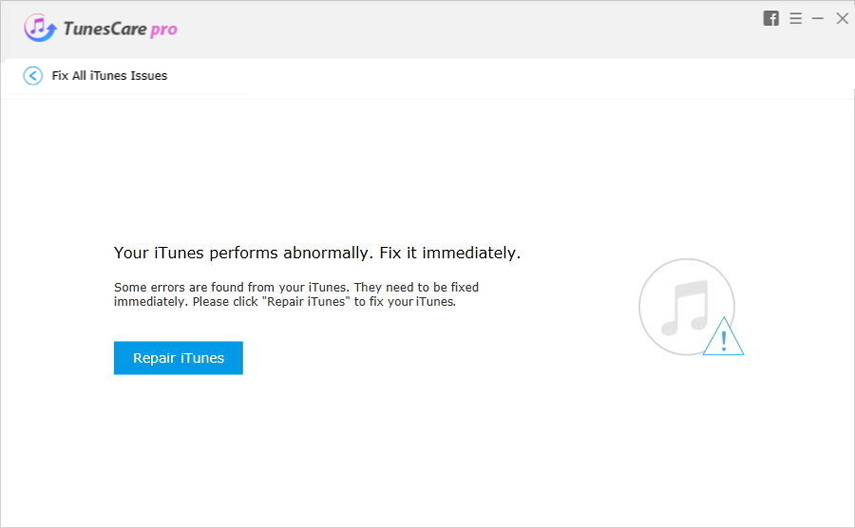
Forma 2: comprueba tu software antivirus
A veces el software antivirus que usaste ensu PC / Mac puede bloquear la conexión a los servidores de Apple y provocar el error 6. de iTunes. En tales casos, intente desactivar su antivirus y vuelva a ejecutar iTunes para actualizar o restaurar su dispositivo y ver si este error persiste.
Forma 3: Revise su conexión USB
La interrupción de la conexión USB también hará que su computadora no pueda comunicarse con el servidor de actualizaciones de Apple / su dispositivo. Verifique sus conexiones USB, use un cable USB diferente, un puerto USB o una computadora diferente.
Forma 4: Eliminar todos los archivos .ipsw
algunos usuarios han informado que eliminan todos los archivos que terminan con un .ipsw trabajado para ellos. Para ello, siguiendo los pasos a continuación:
- Abra la siguiente ubicación dependiendo de su sistema operativo:
Windows 10 y Windows 8: UsuariosUSERNAMEAppDataRoamingApple ComputeriTunes
Windows Vista y Windows 7: nombre de usuario y usuarioAppDataRoamingApple ComputeriTunesiPhone Actualizaciones de software
Windows XP: Documentos y configuracionesusuarioAplicación de datosAplicaciones de software de ComputeriTunesiPhone
Mac OS X: ~ / Library / iTunes / iPhone Software Updates
- Borre todos los archivos que terminen con un .ipsw.

Forma 5: repare el sistema iOS dañado con Tenorshare ReiBoot para omitir el error 6 de iTunes
Consigue el error 6 y el iPhone se atasca mientrasactualizando o restaurando? Después de reparar iTunes, aún recibió el error 6 en iTunes, entonces el problema está causado por los archivos relacionados con iOS dañados. Necesita una herramienta de reparación profesional de iOS como Tenorshare ReiBoot para ayudarlo a arrancar su iPhone / iPad atascado y corregir los errores de actualización / restauración de iTunes.
Paso 1: descargue, instale y ejecute Tenorshare ReiBoot para Mac o PC.
Paso 2: conecta tu iPhone a tu computadora con un cable USB.
Paso 3: Haga clic en Reparar todo iOS bloqueado y luego haga clic en Reparar ahora
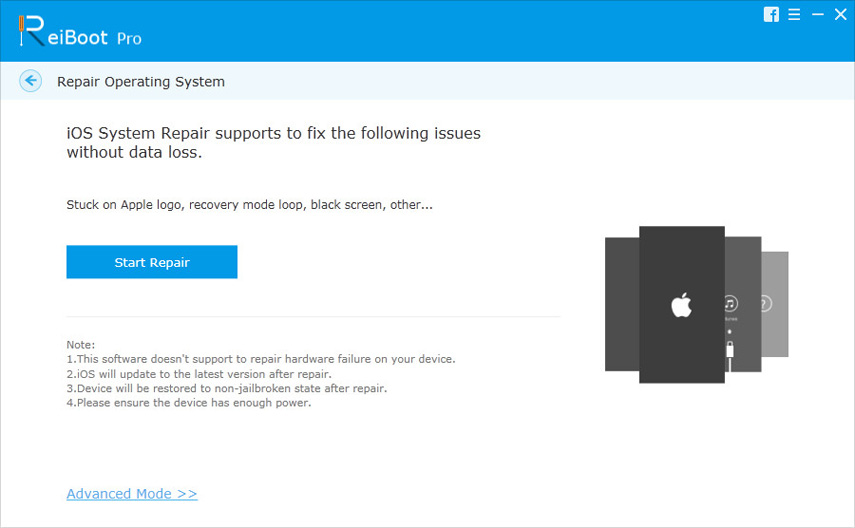
Paso 4: descargue y seleccione un firmware adecuado para su dispositivo iOS haciendo clic en Examinar para guardarlo en su PC y luego haga clic en Descargar.
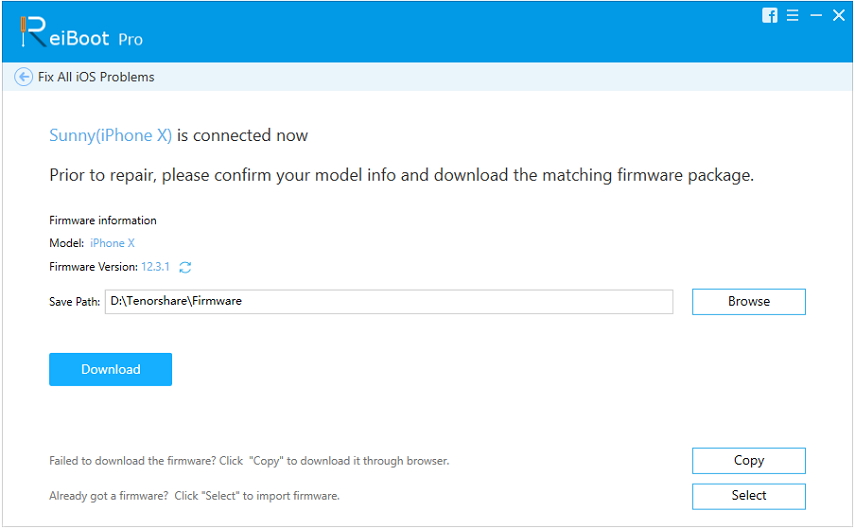
(Nota: como alternativa, importe el paquete de firmware manualmente haciendo clic en Seleccionar).
Paso 5: Tenorshare ReiBoot comenzará a reparar su iPhone. Cuando esté completa, la aplicación iMessage funcionará como debería.

Eso es todo acerca de cómo corregir el error de restauración / actualización de iTunes 6. Esperamos que nuestras soluciones le ayuden a resolver su problema. Si cree que este artículo es útil, compártalo con sus amigos.





![[Resuelto] Cómo corregir el error 9006 de iTunes en Windows / Mac](/images/itunes-tips/solved-how-to-fix-itunes-error-9006-on-windowsmac.jpg)



